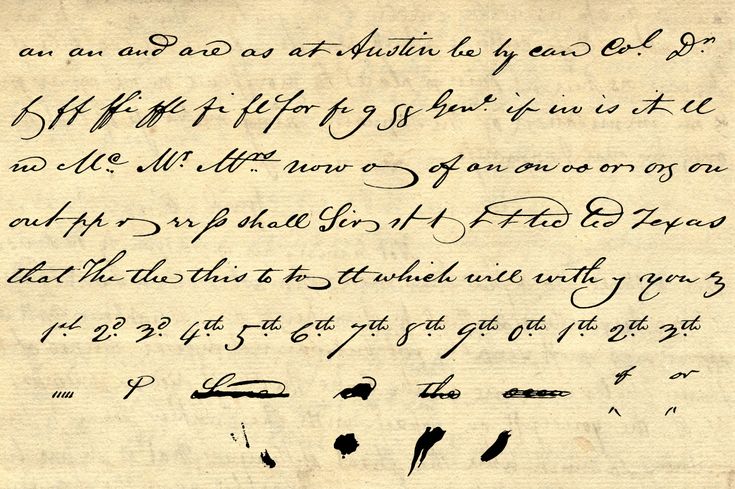Содержание
Как превратить рукописный шрифт в индивидуальный шрифт
создает буквенная линия с помощью почерк Инновационный способ создания уникальных персонажей и документов на вашем компьютере. Вы можете писать и печатать буквы и слова, используя рукописный ввод как письмо Чтобы добавить индивидуальности.
Таким образом, вы можете добавить особый штрих к своим цифровым проектам, преобразовав свой почерк в персонализированный шрифт. Сделать это намного проще, чем вы думаете, благодаря веб-приложению Calligraphr. Полно творческое использование исследовать это.
В этой статье мы покажем вам, как бесплатно написать почерк с помощью Calligraphr. Вы можете добавлять варианты символов для естественного стиля, настраивать выравнивание и интервалы и даже экспортировать конечный продукт как стандартный формат шрифта. Это займет всего десять минут.
Что такое каллиграф?
Calligraphr, ранее известное как MyScriptFont, представляет собой бесплатное веб-приложение, которое позволяет сканировать ваш почерк для создания пользовательской надписи. Он прост в использовании и предлагает множество функций, которые помогут вам правильно выбрать шрифт.
Он прост в использовании и предлагает множество функций, которые помогут вам правильно выбрать шрифт.
Затем вы можете экспортировать пользовательский шрифт в формате TTF или OTF для использования на компьютерах с Windows или macOS. Вы можете захотеть использовать свой собственный шрифт, чтобы добавить индивидуальности приглашениям, создать художественные работы своим почерком или написать веб-контент.
Calligraphr предлагает следующие функции, которые помогут усовершенствовать создание пользовательского шрифта:
- Выберите точные наборы символов, которые вы хотите включить в свой шрифт, включая буквы, символы и цифры.
- Загрузите переменные для каждой буквы, чтобы создать случайную достоверность вашего почерка.
- Отредактируйте отдельные символы после загрузки, чтобы сделать шрифт темнее, отрегулируйте размер и настройте выравнивание.
- Сохраните шрифты в браузере, чтобы вы могли вернуться и продолжить редактировать их в течение нескольких сеансов.

Подпишитесь на Calligraphr Pro
Вы можете использовать Calligraphr для бесплатного создания и экспорта пользовательского шрифта вручную. Но подписка Pro открывает дополнительные функции, которые помогут вам сделать твой почерк В лучшем виде.
Calligraphr Pro стоит 8 долларов в месяц, хотя вы можете получить 50-процентную скидку, если платите за шесть месяцев за один раз. С подпиской Pro Calligraphr позволяет работать с несколькими шрифтами одновременно, максимум 12. Он также позволяет добавлять до 480 символов на шрифт.
Вы также можете добавить более 15 переменных для каждого символа, но не более XNUMX символов. Альтернативный символ — это альтернативная версия конкретной буквы или цифры. В окончательном шрифте случайным образом используются разные переменные, чтобы шрифт выглядел более естественно.
Еще одно важное обновление, которое вы получаете с подпиской Pro, — это возможность добавлять буквенные ссылки к вашему шрифту. Если вы не знакомы с обычным типографским жаргоном, лигатура — это линия, соединяющая два символа в связанном почерке (символ, полученный в результате слияния двух или более символов или двух или более символов, чтобы сформировать униформу, которая выражает два символа вместе).
Нужен ли мне Calligraphr Pro для создания собственного буквенного шрифта?
Calligraphr Pro предлагает отличные возможности для создания шрифтов, но вы можете превратить свой почерк в отличный шрифт, не платя ни за что.
Основным недостатком бесплатного использования Calligraphr является то, что ваш шрифт ограничен 75 символами. Этого достаточно, чтобы добавить прописные и строчные буквы, все числа и общие знаки препинания, но этого недостаточно, чтобы вам, возможно, пришлось использовать свой собственный шрифт для всех проектов.
Вы также ограничены двумя переменными на символ. Однако это по-прежнему добавляет вашему шрифту достаточно случайности, чтобы сделать его более естественным.
Наконец, вы не можете добавлять алфавитные ссылки, используя бесплатную опцию Calligraphr. Но если вы все равно не соединяете символы в своем почерке, это не имеет значения.
Как использовать Calligraphr, чтобы превратить свой почерк в персонализированную надпись
Для начала зайдите на сайт Каллиграф и нажмите кнопку.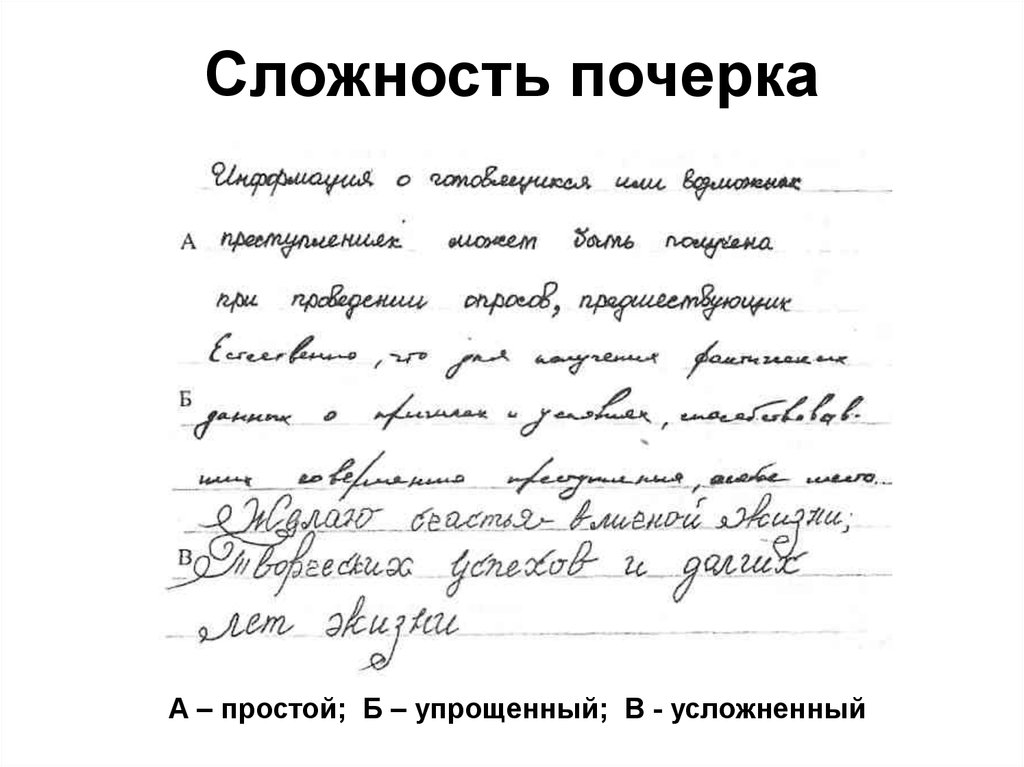 Начни бесплатно Чтобы создать учетную запись. Нет необходимости обновляться до учетной записи Pro, если вам не нужно более двух вариантов односимвольных или буквенно-цифровых соединений.
Начни бесплатно Чтобы создать учетную запись. Нет необходимости обновляться до учетной записи Pro, если вам не нужно более двух вариантов односимвольных или буквенно-цифровых соединений.
После регистрации и входа в систему нажмите кнопку Запустить приложение Загрузите веб-приложение Calligraphr. Затем выполните следующие действия, чтобы преобразовать строку твой почерк в выделенную строку письма.
Шаг 1. Создайте модель шрифта
Сначала вам нужно создать шаблон для вашего пользовательского шрифта. По сути, это сетка из квадратов с одним квадратом для каждой буквы, которую вы хотите включить в свой шрифт. После создания и печати формы вам необходимо вручную ввести каждую букву в поля. Затем отсканируйте форму обратно на свой компьютер, чтобы создать собственный шрифт.
Calligraphr дает вам большой контроль над формой, позволяя вам выбирать, какие символы вы хотите, а какие вы не хотите полностью включать в свой собственный шрифт. В бесплатной учетной записи вы можете добавить до 75 символов одним шрифтом.
Нажмите кнопку Шаблоны в правом верхнем углу, чтобы создать новый шаблон, затем выберите нужные символы на боковой панели. Предлагаем вам добавить Минимальный английский و Минимальные числа , что дает вам до 70 символов.
Нажмите на символ, который вам не нужен, и удалите его из формы. Затем добавьте дополнительные наборы символов из боковой панели. Если вы зарегистрированы для учетной записи Pro и хотите включить алфавитные ссылки, выберите параметр в разделе. Разнообразный.
Шаг 2. Распечатайте и заполните форму.
После добавления всех желаемых символов в шрифт нажмите кнопку Скачать шаблон. Выберите имя файла и формат формы.
Отрегулируйте ползунок, чтобы изменить размер ячеек формы. Это квадраты, которые нужно набрать внутри букв. Если ваш почерк особенно крупный или мелкий, вы можете соответствующим образом отрегулировать размер. Вы также можете увеличить квадраты, если планируете рисовать штриховые рисунки. В противном случае оставьте значение по умолчанию.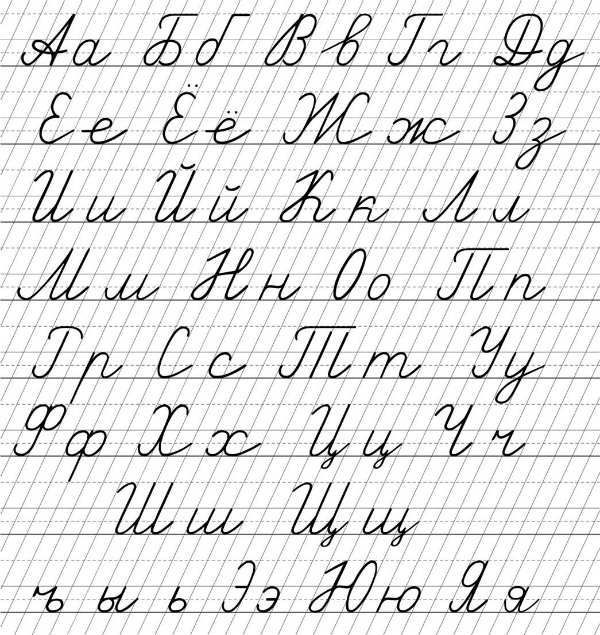
Наконец, выберите, хотите ли вы включать в форму вспомогательные строки и фоновые символы. Рекомендуем добавить Линии помощи Чтобы все буквы были написаны в одном месте и одного размера. Однако это может означать, что вам нужно очистить его вручную после сканирования формы. Мы не рекомендуем использовать фоновые буквы, поскольку они затрудняют создание уникального стиля.
Когда вы будете счастливы, коснитесь Скачать Чтобы сохранить форму, ее нужно распечатать.
Теперь заполните форму черной ручкой и нарисуйте по одной букве в каждом квадрате. Жидкая шариковая ручка лучше шариковой ручки, но подойдет любая, если вы четко рисуете каждую букву.
Шаг 3. Загрузите и отредактируйте рукописный шрифт.
Заполнив форму шрифта, отсканируйте ее или сделайте четкое изображение, а затем сохраните этот файл на свой компьютер. В веб-приложении Calligraphr коснитесь Мои шрифты с последующим Загрузка шаблона. Выберите изображение образца шрифта и подождите, пока Calligraphr его обработает.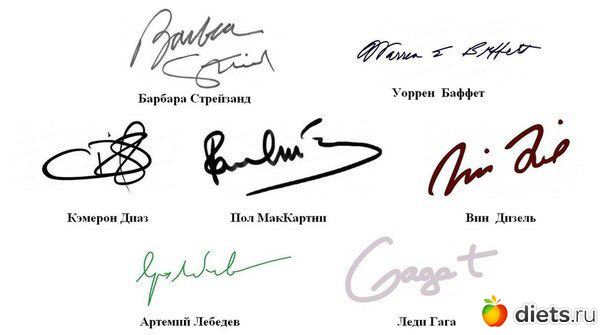
После завершения обработки Calligraphr отображает обзор каждого символа в вашем пользовательском шрифте. Вы можете удалить символы с этой страницы, но мы предлагаем вам посмотреть, сможете ли вы исправить ошибки на странице редактирования вместо того, чтобы удалять что-либо.
Выберите «Добавить символы к шрифту», чтобы завершить загрузку.
Щелкните букву и выберите Редактировать персонажа внести некоторые коррективы. Вы можете рисовать новые линии, используя разные формы и разные размеры кистей, или нажмите кнопку удалять чтобы удалить то, что вы отсканировали. Обязательно отредактируйте каждого из ваших персонажей, чтобы получить лучший собственный шрифт.
Вы также должны использовать базовое меню настройки шрифта / размера, чтобы каждый символ имел такую же высоту и размер, как и все другие символы. На этом экране отображается выбранный вами символ в ряду вместе с остальными символами шрифта. Используйте стрелки внизу, чтобы отрегулировать базовую букву или размер для большей согласованности.
Шаг 4. Создайте и экспортируйте свой собственный шрифт.
После редактирования каждого из ваших персонажей нажмите кнопку «предыдущий«и выберите»Создать линиюПреобразовать почерк в письмо.
если вы выберете добавить переменные — что вы можете сделать, загрузив несколько моделей шрифтов одну за другой — включите эту опцию Случайное расположение персонажей. Таким образом, ваш шрифт не слишком часто использует одни и те же переменные.
Нажмите Создавай И подождите, пока Calligraphr завершит преобразование вашего почерка в буквы. Когда он будет завершен, убедитесь, что он хорошо выглядит в предварительном просмотре, затем загрузите файл TTF или OTF.
Откройте файл шрифта на вашем компьютере И следуйте инструкциям, чтобы установить его. После этого он должен быть доступен во всех ваших приложениях. Ты тоже можешь Добавьте пользовательские шрифты на свой iPhone или iPad.
Получите больше бесплатных шрифтов для добавления в свою коллекцию
Теперь вы знаете, как сделать свой почерк индивидуальным. Используйте его, чтобы настроить все, начиная с приглашения на свадьбу к визиткам. Но не думайте, что вам нужно использовать его на всем.
Используйте его, чтобы настроить все, начиная с приглашения на свадьбу к визиткам. Но не думайте, что вам нужно использовать его на всем.
Calligraphr позволяет создавать столько пользовательских шрифтов, сколько вы хотите, поэтому вы можете повторять описанные выше шаги для разных стилей рукописного ввода. Если у вас не так много творчества, взгляните на Лучшие сайты бесплатных шрифтов использовать Линии других людей Вместо этого.
Источник
Создать шрифт из собственного почерка 📀
Вы когда-нибудь хотели создать свой собственный шрифт для почерка, который можно использовать для компьютеризации вашего почерка? Итак, у нас есть что-то для вас! Обычно мы не распространяем условно-бесплатные или платные продукты, поскольку это равнозначно бесплатной рекламе для них./1e125d53ab6870b.s.siteapi.org/img/850a7e225f9401a88f4a861517ed1e6b1f4e86a9.png) Но это одна услуга, которая, по нашему мнению, может быть очень полезной для многих — по очень номинальной стоимости.
Но это одна услуга, которая, по нашему мнению, может быть очень полезной для многих — по очень номинальной стоимости.
Создать шрифт из почерка
Это руководство поможет вам создать свой персональный шрифт. Поэтому, прежде чем начать, давайте посмотрим, отвечаем ли мы некоторым необходимым требованиям или нет.
Минимальные требования
- принтер
- сканер
- Windows PC
- интернет-соединение
- Инструменты редактирования изображений
- Немного знаний по редактированию фотографий
Давайте начнем с нашего урока!
Процедура
Шаг 1: Посетите веб-сайт YourFonts.com и следуйте приведенным инструкциям. Сначала вам придется загрузить PDF-шаблон и распечатать его. Если вы создаете шрифт в цифровом виде, с помощью планшета или планшета, вы можете напрямую загрузить набор символов в формате изображения.
Шаг 2: Распечатайте эскиз персонажа, заполните каждый квадрат символом, упомянутым выше, своим собственным почерком, даже сделайте подпись, но помните, что любой алфавит или даже ваша подпись не должны вытекать из ящиков или предоставленного пространства.
Шаг 3: Подготовьте свой компьютерный сканер. Убедитесь, что кровать сканера чистая. Теперь вставьте набор символов с записью в сканер и сканируйте набор символов, вы можете сканировать и сохранять его в любом из основных форматов изображений, но убедитесь, что разрешение изображения составляет 300 dpi или 1000 пикселей или более.
Шаг 4: Теперь щелкните правой кнопкой мыши сохраненное изображение и откройте его с помощью любого инструмента для редактирования фотографий, я бы рекомендовал Gimp или Paint.net. Очистите изображение, если вы совершили небольшую ошибку и завершите свои изображения.
Шаг 5: Теперь мы готовы загрузить файлы и создать окончательный шрифт. Перейдите на страницу загрузки шрифтов. Заполните все ваши данные и загрузите файлы изображений шрифтов там, ваши шрифты автоматически распознают слова и, наконец, покажут вам предварительный просмотр. Если вы считаете, что предварительный просмотр не соответствует вашему удовлетворению, попробуйте снова пройти шаги.
Шаг 6: Теперь, на следующем шаге, вам просто нужно заплатить им плату за создание шрифта. Плата, которую они просят, составляет около $ 9,90 — не похоже, что они попросили почку — мы упоминали ранее, что эта услуга не была бесплатной. Учитывая, что они конвертируют ваш почерк в шрифт True Type — плата выглядит разумно.
Шаг 7: Загрузите шрифт и установите его на свой компьютер.
Надеюсь, вам понравился наш учебник.
Помимо MyFonts.com, есть еще один сайт под названием Fontifier.com, который предлагает создавать шрифты из вашего почерка за 9 долларов США. Возможно, вы захотите это проверить.
Как создать свои собственные шрифты бесплатно с помощью этого бесплатного и онлайн-инструмента может также заинтересовать вас.
Tweet
Share
Link
Plus
Send
Send
Pin
Все, что вы выберете ниже, можно изменить позже. Щелкните Предварительный просмотр в нижней части этой формы и используйте кнопку «Назад» в браузере, чтобы вернуться сюда и внести изменения. Щелкните Предварительный просмотр в нижней части этой формы и используйте кнопку «Назад» в браузере, чтобы вернуться сюда и внести изменения. | ||||||||
| Название рабочего листа: Введите подходящий заголовок для своего рабочего листа, например. Название Практика или Практика буквы «а» . | ||||||||
| Автор рабочего листа: Введите свое имя или псевдоним, чтобы облегчить поиск рабочего листа в будущем. | ||||||||
| Макет страницы: Вот как ваш рабочий лист будет отображаться на экране, но вам также нужно настроить параметры принтера на такой же макет. | ||||||||
| Портрет Пейзаж | ||||||||
| Слово или короткое предложение: Введите текст, который вы хотите, чтобы ваши ученики практиковали, например. A A A A A или Я люблю кошек . | ||||||||
Стиль письма: Выберите стиль, который вы хотите, чтобы ваши ученики практиковали. Обратитесь к руководству справа за помощью. Обратитесь к руководству справа за помощью. | ||||||||
| Печать (стиль Zaner-Bloser) Печать (стиль D’Nealian) Курсив (стиль D’Nealian) Курсив (стиль Zaner-Bloser) | ||||||||
| Letter Size: При выборе размера помните, что если текст длиннее ширину страницы, мастер автоматически уменьшает размер букв, поэтому иногда даже Очень большой может показаться очень маленьким. | ||||||||
| Very LargeVery SmallSmallMediumLargeVery Large | ||||||||
| Общее количество строк: Когда вы Предварительный просмотр вашего рабочего листа, обязательно посмотрите, как выглядит предварительный просмотр печати . Если ваш рабочий лист переходит на вторую страницу, вы можете уменьшить количество строк. | ||||||||
| 612345678910 | ||||||||
| Шаблоны линий: Вы можете выбрать различные шаблоны для линий вашего рабочего листа. Обратитесь к руководству справа за помощью. | ||||||||
| ||||||||
Нажмите кнопку «ПРЕДВАРИТЕЛЬНЫЙ ПРОСМОТР» или «ГОТОВО» ниже, чтобы увидеть, как выглядит ваша рабочая таблица. Не забудьте сделать предварительный просмотр печати из меню браузера, чтобы увидеть, как это будет выглядеть на бумаге. Вы можете использовать кнопку «Назад» в своем браузере, чтобы вернуться сюда и внести изменения. Не забудьте сделать предварительный просмотр печати из меню браузера, чтобы увидеть, как это будет выглядеть на бумаге. Вы можете использовать кнопку «Назад» в своем браузере, чтобы вернуться сюда и внести изменения. | ||||||||
| «ПРЕДВАРИТЕЛЬНЫЙ ПРОСМОТР или ЗАВЕРШЕНИЕ» — это последний шаг, если вы хотите сохранить свой рабочий лист ЛИЧНЫМ. Вы можете распечатать свой рабочий лист и сохранить его на свой компьютер из меню файлов вашего браузера. |
Удивительный почерк Worksheet Maker
Сделайте идеальный печатный почерк за считанные секунды
Выберите стиль рабочего листа ниже и давайте повеселимся!
| ИМЯ И ПРЕДЛОЖЕНИЕ ПЕЧАТЬ РАБОЧИХ ЛИСТОВ Лучше всего подходит для печати с именем учащегося или маленькая фраза.  Введите слова в первой строке, и все строки ниже появятся автоматически. У вас есть возможность сделать слова в оставшихся строках в виде прослеживаемых точек или просто начальной точки карандаша. Нажмите на рисунок выше, чтобы начать. Введите слова в первой строке, и все строки ниже появятся автоматически. У вас есть возможность сделать слова в оставшихся строках в виде прослеживаемых точек или просто начальной точки карандаша. Нажмите на рисунок выше, чтобы начать. | ОДНО СЛОВО ПЕЧАТЬ РАБОЧИХ ТАБЛИЦ Лучше всего подходит для печати одним словом или одной или несколькими буквами. Введите одну букву или слово, и оно снова автоматически появится справа столько раз, сколько вы выберете. Нажмите на рисунок выше, чтобы начать. | НЕСКОЛЬКО СЛОВ ПЕЧАТЬ ТАБЛИЦ Лучше всего подходит для практики печати нескольких разных слов.  |